MultiVersus не працює, не запускається або вилітає під час запуску
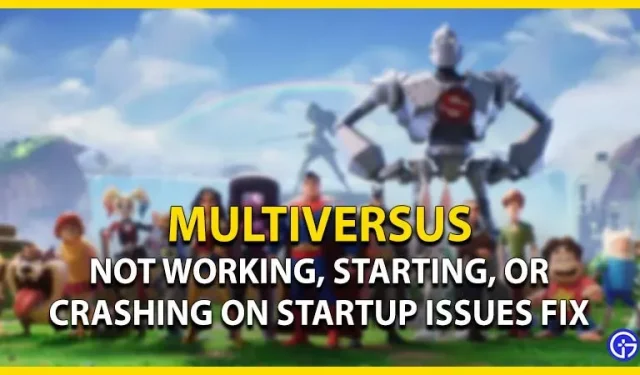
MultiVersus — це безкоштовна платформена відеогра, розроблена Player First Games і WB Interactive. У ньому багато культових персонажів, за яких можна грати. Поки ажіотаж навколо гри продовжує зростати, деякі гравці не можуть запустити гру. З іншого боку, деякі гравці відчувають збої під час запуску. Не хвилюйтеся, ось наш посібник про те, як вирішити проблеми запуску MultiVersus, запуску або збою під час запуску.
Як виправити, що MultiVersus не працює, не запускається або виходить з ладу під час запуску

Як уже згадувалося, причин виникнення цих проблем може бути декілька. Ось кілька можливих методів вирішення цих проблем:
Перевірте статус сервера
- Перед використанням будь-якого з методів ми рекомендуємо перевірити, чи запущені сервери.
- Ви можете перейти до їх офіційного облікового запису Twitter, щоб отримати будь-які оновлення, пов’язані з перебоями в роботі сервера.
- Крім того, ви також можете переглянути наш посібник про те, як перевірити статус сервера, щоб отримати додаткові відомості.
Якщо сервери запущені та працюють, ви можете спробувати наш наступний метод.
Запустіть MultiVersus від імені адміністратора
Виконайте такі дії:
- Клацніть правою кнопкою миші файл MultiVersus.exe і перейдіть до його властивостей.
- Виберіть вкладку «Сумісність» і відзначте «Запускати цю програму від імені адміністратора».
- Потім натисніть кнопку «Застосувати» в нижньому правому куті меню «Властивості».
Запустіть гру, щоб перевірити, чи проблеми не зникають.
Перевірка цілісності файлів гри
- Запустіть клієнт або програму запуску Steam.
- Виберіть вкладку «Бібліотека» та клацніть гру правою кнопкою миші.
- Виберіть параметр «Властивості» та натисніть параметр «Локальні файли» на лівій панелі.
- Потім натисніть «Перевірити цілісність файлів гри».
Якщо деякі файли або дані вашої гри пошкоджені, цей метод повторно їх завантажить. Хоча цей метод може зайняти деякий час, ми сподіваємося, що він вирішить усі ці проблеми. Ви можете спробувати наступний метод, якщо всі ваші ігрові файли успішно перевірені.
Оновіть графічні драйвери
- Натисніть кнопку Windows і знайдіть «Диспетчер пристроїв».
- Потім запустіть диспетчер пристроїв і розгорніть параметр Display Adapters.
- Клацніть правою кнопкою миші графічний драйвер і виберіть опцію Оновити драйвери.
Цей метод оновить ваші графічні драйвери до останньої версії.
Видаліть папку SaveGames
Деякі гравці в спільноті згадали, що видалення файлів збереження гри допомогло. Ми рекомендуємо використовувати цей метод, лише якщо ви не досягли значного прогресу в грі. Виконайте такі дії:
- Натисніть кнопку Win + R, щоб запустити Windows Run.
- Введіть %appdata% і натисніть Enter, щоб відкрити папку Appdata.
- Потім перейдіть до локальної папки та відкрийте папку MultiVersus.
- Відкрийте папку «Збережені» та видаліть папку «Збережені ігри».
- Цей метод видалить увесь ваш збережений прогрес.
Запустіть гру, щоб перевірити, чи проблеми не зникають.
Перевстановіть MultiVersus
Якщо жоден із можливих способів, перерахованих вище, не спрацював, радимо перевстановити гру. Для цього вам потрібно видалити гру. Потім знову завантажте та встановіть гру. Запустіть MultiVersus, щоб перевірити, чи проблеми вирішено.
Ви також можете зв’язатися зі службою підтримки WB Games , щоб подати запит на подальшу допомогу.
Це все про те, як вирішити проблеми, пов’язані з нероботою, запуском або збоями під час запуску в MultiVersus.



Залишити відповідь